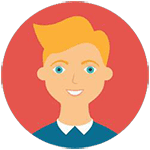电脑网卡驱动问题怎么办?🔍找到解决方法很简单!,电脑网卡驱动出现问题怎么办?本文详细介绍了网卡驱动安装和更新的方法,轻松解决网络连接问题。从检查设备管理器到手动下载驱动,再到系统还原点的使用,一步步教你如何搞定!
一、👋电脑网卡驱动出了问题,怎么快速解决?💻
遇到电脑网卡驱动问题,别慌!首先,打开“设备管理器”🔍,找到你的网卡,看看有没有感叹号或者问号标志,如果有,说明驱动可能有问题。
接下来,右键点击网卡,选择“更新驱动软件”箭头,系统会自动检测并尝试更新。如果自动更新失败,那就得手动来啦!
二、手动下载网卡驱动,步骤详解:
第一步,访问网卡制造商官网,比如Intel、Realtek等,查找你的网卡型号对应的最新驱动版本。
第二步,下载后双击安装文件,按照提示一步步操作,重启电脑让更改生效。
这样,网卡驱动就能顺利更新啦!👍
三、利用系统还原点恢复驱动:
如果以上方法都不奏效,不妨试试系统还原点。点击“控制面板” -> “系统和安全” -> “系统” -> “系统保护” -> “系统还原”按钮,选择一个之前网卡正常工作的还原点,系统会自动恢复到那个状态。
这样一来,很多驱动问题都能迎刃而解。
四、网络连接问题频发?排查技巧:
如果网络连接还是不稳定,可以试试以下方法:
1. 检查路由器设置,确保没有IP冲突或信号干扰。
2. 尝试更换网线或无线连接模式。
3. 清理电脑内部灰尘,保持通风良好。
这些小技巧能有效提升网络稳定性。
希望这些方法能帮到你,解决网卡驱动问题,享受顺畅的网络体验吧!🚀